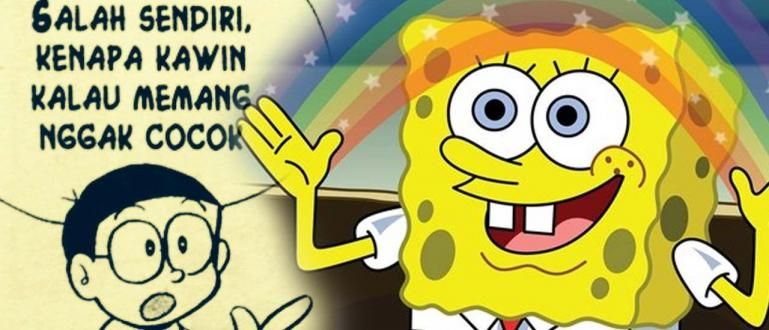அரசாங்கம் அல்லது செல்லுலார் ஆபரேட்டர்களால் தடுக்கப்பட்ட தளங்களைத் திறப்பதற்கு சமீபத்திய 2020 மிகவும் முழுமையான VPN (Android, iPhone, PC) ஐ எவ்வாறு பயன்படுத்துவது.
இந்தோனேசியாவில் தடைசெய்யப்பட்ட வீடியோ தளங்கள்/முகவரிகளை அணுக வேண்டுமா? அல்லது வேறு தேவைகளுக்காக, கும்பலா?
இப்போது, VPN ஒரு தீர்வாக இருக்கலாம்! இணையத்தில் எதிர்மறையான உள்ளடக்கத்தை அணுகுவதற்காக அல்ல, VPN இன் செயல்பாடுகளில் ஒன்று Reddit மன்றங்கள் அல்லது அரசாங்கத்தால் தடுக்கப்பட்ட தளங்களைத் திறப்பது அல்லது வழங்குபவர் lol.
அதனால இந்த முறை ஜக்கா ஷேர் பண்ணுவான் முழு VPN ஐ எவ்வாறு பயன்படுத்துவது பல்வேறு நடைமேடை. கேட்போம்!
VPN உத்திரவாதமான ஸ்மூத்தை எவ்வாறு பயன்படுத்துவது
நீங்கள் அதைப் பார்த்தால், PC, உள்ளமைக்கப்பட்ட Android, மூன்றாம் தரப்பு பயன்பாடுகள் மற்றும் பலவற்றில் VPN ஐப் பயன்படுத்த நிறைய வழிகள் உள்ளன. ஆனால் முக்கிய படிக்குச் செல்வதற்கு முன், ApkVenue முதலில் VPN இன் உள்ளமைவுகளை விளக்கும். முழு விவாதம் இதோ!
VPN என்றால் என்ன?
மெய்நிகர் தனியார் நெட்வொர்க் மாற்றுப்பெயர் VPN இணையத்தில் உள்ள பல்வேறு நெட்வொர்க்குகளை பாதுகாப்பாகவும் அநாமதேயமாகவும் இணைக்கும் நெட்வொர்க் ஆகும்.
VPN மூலம், அடையாளம் போக்குவரத்து நீங்கள் பாதுகாக்கப்பட்டதாகக் கூறப்படுகிறீர்கள், அதனால் அது பாதுகாப்பானது மற்றும் தடுப்பது, கும்பல் என்று அழைக்கப்படுவதைத் தவிர்க்கிறது.
முன்னதாக, VPN என்றால் என்ன மற்றும் அதன் பயன்பாடுகள் பற்றிய முழுமையான மதிப்பாய்வை ApkVenue கொண்டிருந்தது, அதை நீங்கள் இங்கே படிக்கலாம்: VPN என்றால் என்ன மற்றும் அதன் பயன்பாடுகளின் தொகுப்பு.
 கட்டுரையைப் பார்க்கவும்
கட்டுரையைப் பார்க்கவும் பல்வேறு வகைகளில் முழு VPN ஐ எவ்வாறு பயன்படுத்துவது மேடைகள்
நீங்கள் ஆர்வமாக உள்ளீர்களா, ஆனால் VPN ஐ எவ்வாறு பயன்படுத்துவது என்று தெரியவில்லையா? தடுக்கப்பட்ட சமூக ஊடகங்களை அணுகுவது சாத்தியம், இல்லையா?
அமைதியாக இருங்கள், கீழே, ApkVenue ஒரு முழுமையான வழிகாட்டியை தயார் செய்துள்ளது எல்லா சாதனங்களிலும் VPN ஐ எவ்வாறு பயன்படுத்துவது, Android, iPhone அல்லது மடிக்கணினி அல்லது PC இல் இருந்தாலும் சரி.
1. அண்ட்ராய்டில் VPN இல்லாமல் எப்படி பயன்படுத்துவது வேர்
முதலாவதாக, இன்று சிறந்த VPN பயன்பாடுகளில் ஒன்றான Android இல் VPNஐப் பயன்படுத்தலாம் தனிப்பட்ட VPN தடுக்கப்பட்ட தளங்களை அணுக.
VPN ஐ எவ்வாறு பயன்படுத்துவது என்பது குறித்த இந்த டுடோரியலில், அங்குள்ள மிகவும் பிரபலமான VPN பயன்பாடுகளில் ஒன்றான VPN தனியார் ஆண்ட்ராய்டை எவ்வாறு பயன்படுத்துவது என்பதை ApkVenue காண்பிக்கும்.
படி 1 - பதிவிறக்க Tamil மற்றும் நிறுவு தனிப்பட்ட VPN
- உங்களிடம் இல்லை என்றால் தனிப்பட்ட VPN உங்கள் ஆண்ட்ராய்டு மொபைலில், கீழே உள்ள இணைப்பின் மூலம் பதிவிறக்கம் செய்து உங்கள் சாதனத்தில் நேரடியாக நிறுவிக்கொள்ளலாம்.
- தனிப்பட்ட VPN ஐப் பயன்படுத்துவதைத் தவிர, இந்தக் கட்டுரையில் உள்ளதைப் போன்ற பிற பயன்பாடுகளையும் நீங்கள் பயன்படுத்தலாம்: ஆண்ட்ராய்டு ஃபோன்களுக்கான பரிந்துரைக்கப்பட்ட சிறந்த VPN பயன்பாடுகள் (புதுப்பிப்பு 2020).
 நெட்வொர்க்கிங் ஆப்ஸ் டவுன்லோட்
நெட்வொர்க்கிங் ஆப்ஸ் டவுன்லோட் படி 2 - VPN நெட்வொர்க்கை இணைக்கத் தொடங்குங்கள்
- நிறுவப்பட்ட VPN தனியார் பயன்பாட்டைத் திறக்கவும், நீங்கள் எந்த நாட்டு நெட்வொர்க்குடன் இணைக்க விரும்புகிறீர்கள் என்று கேட்கப்படும்.
- உதாரணமாக, ஒன்றைத் தேர்ந்தெடுக்கவும் ஐக்கிய இராச்சியம் பின்னர் தட்டவும் இணைக்கவும்.

படி 3 - முடிந்தது மற்றும் VPN ஐ இணைக்கவும்
- உங்கள் இணைய நெட்வொர்க் VPN உடன் இணைக்கப்படும் வரை சில நிமிடங்கள் காத்திருக்கவும். வழக்கமாக ஒரு அறிவிப்பு தோன்றும், அதை நீங்கள் மேலே பார்க்க முடியும்.
- நீங்கள் இப்போது வரம்பற்ற இலவச இணையத்தைப் பெறலாம். நீங்கள் துண்டிக்க விரும்பினால், VPN Private ஐத் திறந்து பொத்தானைத் தட்டவும் துண்டிக்கவும்.

2. ஐபோனில் VPN ஐ எவ்வாறு பயன்படுத்துவது
ஆண்ட்ராய்டு போனில் VPN ஐ எப்படி பயன்படுத்துவது என்பது போலவே, iPhone இல் VPN ஐ எப்படி பயன்படுத்துவது என்பதும் உங்களுக்கு மிகவும் எளிதானது.
வாருங்கள், பயன்பாட்டைப் பயன்படுத்தி முழு மதிப்பாய்வைப் பார்க்கவும் டர்போ VPN கீழே, கும்பல்!
படி 1 - பதிவிறக்க Tamil மற்றும் நிறுவு டர்போ VPN
- உங்களிடம் ஏற்கனவே பயன்பாடு இருப்பதை உறுதிசெய்யவும் டர்போ VPN ஆப் ஸ்டோர் மூலம் நீங்கள் பெறலாம். கீழே உள்ள இணைப்பு வழியாகவும் பதிவிறக்கம் செய்யலாம்.
ஆப் ஸ்டோர் வழியாக Turbo VPN ஐப் பதிவிறக்கவும்
படி 2 - VPN நெட்வொர்க்கைத் திறந்து இணைக்கவும்
- ஏற்கனவே நிறுவப்பட்ட டர்போ விபிஎன் பயன்பாட்டைத் திறக்கவும், பொதுவாக ஐபோனுக்கான அணுகல் தேவை டச் ஐடி VPN ஐ இணைக்க. தட்டவும் அனுமதி மற்றும் உங்கள் டச் ஐடியை உள்ளிடவும்.
- டர்போ விபிஎன் நீங்கள் இணைக்கும் சிறந்த நாட்டு இணைப்பை தானாகவே தேடும்.

படி 3 - முடிந்தது மற்றும் VPN ஐ இணைக்கவும்
- VPN உடன் இணைக்கும் வரை சில நிமிடங்கள் காத்திருக்கவும். உங்களிடம் இருந்தால், என்று ஒரு லோகோவைக் காணலாம் VPN மீது உள்ளது அறிவிப்பு பலகை இடதுபுறம்.
- கீழே உள்ள படத்தில் உள்ள Netflix போன்ற அரசாங்கத்தால் தடுக்கப்பட்ட தளங்களை இப்போது நீங்கள் அணுகலாம்.

3. விண்டோஸ் பிசி அல்லது லேப்டாப்பில் VPN ஐ எவ்வாறு பயன்படுத்துவது
சாதனங்களுக்கு கூடுதலாக கைபேசி, இந்தோனேசியாவில் பரவலாகப் பயன்படுத்தப்படும் Windows PC அல்லது லேப்டாப்பில் VPNஐப் பயன்படுத்தலாம்.
கீழே உள்ள படிகளுக்கு, ApkVenue ஒரு உதாரணத்தைப் பயன்படுத்தி வழங்குகிறது டன்னல் பியர் VPN.
படி 1 - பதிவிறக்க Tamil மற்றும் நிறுவு டன்னல் பியர்
- டன்னல் பியர் ஒன்று என்று கூறலாம் மென்பொருள் முன்னணி VPN மற்றும் ஏற்கனவே கிராஸ் நடைமேடை.
- இதைப் பதிவிறக்க, நீங்கள் நேரடியாக அதிகாரப்பூர்வ வலைத்தளத்திற்குச் செல்லலாம் அல்லது கீழே உள்ள இணைப்பில் Jaka தயார் செய்துள்ளார், கும்பல்.
Tunnel Bear VPN விண்டோஸை இங்கே பதிவிறக்கவும்
படி 2 - VPN நெட்வொர்க்கை இணைக்கவும்
- பிறகு உங்களால் முடியும் நிறுவு மற்றும் செயல்முறை முடிவடையும் வரை காத்திருக்கவும். திறந்த மென்பொருள் டன்னல் பியர் மற்றும் முதல் முறையாக பதிவு செய்யவும்.
- உங்கள் VPN நெட்வொர்க்கைச் செயல்படுத்த, ஸ்வைப் செய்யவும் மாற்று சாளரத்தின் மேல் இடதுபுறத்தில்.
- டன்னல் பியர் தானாக இணைய நெட்வொர்க்கை மற்ற நாடுகளுடன் இணைக்கும், எடுத்துக்காட்டாக சிங்கப்பூர் இந்தோனேசியாவிற்கு மிக அருகில்.

படி 3 - தடுக்கப்பட்ட தளங்களைத் திறக்கவும்
- உதாரணமாக, இந்தோனேசியாவில் தடைசெய்யப்பட்ட பல்வேறு தளங்களை இப்போது நீங்கள் அணுகலாம் ரெடிட் இந்த முறையைப் பயன்படுத்தி Jaka அணுக முடியும் என்பது உண்மை.

போனஸ்: ஆண்ட்ராய்டு ஃபோன்கள் மற்றும் விண்டோஸ் பிசிக்களில் ஆப்ஸ் இல்லாமல் VPNஐ எவ்வாறு பயன்படுத்துவது
வேண்டுமானால் கொஞ்சம் சிரமம்தான் நிறுவு VPN ஐ அணுக தனி பயன்பாடு.
ஆனால் நீங்கள் உண்மையில் முடியும் பயன்பாடு இல்லாமல் VPN ஐப் பயன்படுத்தவும் அனைத்து lol. ஆர்வமாக? நீங்கள் உண்மையிலேயே பயிற்சி செய்யக்கூடிய ஜாக்காவின் உதவிக்குறிப்புகள் மற்றும் தந்திரங்கள் இதோ!
1. Opera Browser வழியாக Apps இல்லாமல் VPN ஐ எவ்வாறு பயன்படுத்துவது
விண்டோஸ் பிசி அல்லது லேப்டாப் பயனர்களுக்கு, ஒரு மாற்று உள்ளது உலாவி மென்பொருள் Google Chrome ஐப் பயன்படுத்துவதைத் தவிர, பிசி ஓபரா உலாவி.
ஓபராவில் ஒரு ஒருங்கிணைந்த VPN அம்சம் உள்ளது, எனவே நீங்கள் செய்ய வேண்டியதில்லை மென்பொருளை நிறுவவும் மீண்டும் மூன்றாம் தரப்பு.
எப்படி? இந்த மதிப்பாய்வைப் பாருங்கள்.
படி 1 - நிறுவு ஓபரா உலாவி
- உங்களிடம் இல்லை என்றால் ஓபரா உலாவி இது விண்டோஸிற்காக வடிவமைக்கப்பட்டுள்ளது, கீழே உள்ள இணைப்பின் மூலம் பதிவிறக்கம் செய்யலாம்.
 ஆப்ஸ் உலாவி ஓபரா மென்பொருளைப் பதிவிறக்கவும்
ஆப்ஸ் உலாவி ஓபரா மென்பொருளைப் பதிவிறக்கவும் படி 2 - மேம்பட்ட அமைப்புகள் மெனுவைத் தேர்ந்தெடுக்கவும்
- ஓபரா உலாவியைத் திறந்து, ஐகானைக் கிளிக் செய்வதன் மூலம் மேம்பட்ட அமைப்புகளுக்குச் செல்லவும் ஓபரா சாளரத்தின் மேல்-இடது மூலையில், பின்னர் தேர்ந்தெடுக்கவும் அமைப்புகள்.
- அமைப்புகள் மெனுவை உள்ளிட்ட பிறகு, நீங்கள் விருப்பங்களுக்கு மாறலாம் மேம்படுத்தபட்ட.

படி 3 - VPN விருப்பத்தை இயக்கவும்
- திரையின் வலது பக்கத்தில், நீங்கள் சுருள் மெனு தோன்றும் வரை கீழே கீழே போடுமேம்படுத்தபட்ட மேலும் அமைப்புகளைக் காட்ட கிளிக் செய்யவும்.
- தேடல் விருப்பங்கள் VPN நீங்கள் உடனடியாக ஸ்வைப் செய்யலாம் கருவி VPN நெட்வொர்க்கைச் செயல்படுத்தத் தொடங்க.

படி 4 - VPN விருப்பம் இயக்கப்பட்டது
- VPN விருப்பம் செயலில் இருந்தால், இடதுபுறம் முகவரிப் பட்டி URL ஐ உள்ளிட, இருக்கும் VPN லோகோ கீழே உள்ள எடுத்துக்காட்டு படத்தில் உள்ளது போல.
- இப்போது நீங்கள் அரசாங்கத்தால் தடைசெய்யப்பட்ட அல்லது தடைசெய்யப்பட்ட தளங்களை அணுகலாம்.

2. Xiaomi இல் VPN ஐ எவ்வாறு பயன்படுத்துவது
ஆண்ட்ராய்டு இயக்க முறைமை ஏற்கனவே வழங்குகிறது உள்ளமைக்கப்பட்ட VPN செயல்பாடு ஆனால் துரதிர்ஷ்டவசமாக, பலர் இந்த அம்சத்தைப் பயன்படுத்துவதில்லை, கும்பல்.
உங்களில் தெரியாதவர்களுக்கு, இங்கே ஜக்கா விவாதிக்கும் Android இன் உள்ளமைக்கப்பட்ட VPN ஐ எவ்வாறு பயன்படுத்துவது இயக்க முறைமையை பயன்படுத்தி MIUI 10 உதாரணமாக Xiaomi இலிருந்து.
படி 1 - VPNBook தளத்திற்குச் செல்லவும்
- முதல் முறையாக, உலாவியைத் திறந்து தளத்தைப் பார்வையிடவும் VPNBook (http://www.vpnbook.com/).
- பிரதான பக்கத்தில், நீங்கள் வாழ்கிறீர்கள் சுருள் நீங்கள் கண்டுபிடிக்கும் வரை கீழே தட்டவும்PPTP, கும்பல்.

படி 2 - VPN அமைப்புகளை நகலெடுக்கவும்
- நீங்கள் பயன்படுத்தும் VPN சேவையகங்களில் ஒன்றை நகலெடுத்து, நினைவில் வைத்துக் கொள்ள மறக்காதீர்கள் பயனர் பெயர் அத்துடன் கடவுச்சொல் பயன்படுத்தப்பட்டது.

படி 3 - VPN அமைப்புகளை உள்ளிடவும்
- எடுத்துக்காட்டாக, MIUI 10 உடன் Xiaomi செல்போனில், நீங்கள் மெனுவிற்குச் செல்ல வேண்டும். அமைப்புகள் > வயர்லெஸ் & நெட்வொர்க்குகள் > மேலும் > VPN. இருப்பினும், அதற்கு முன் நீங்கள் பின் அல்லது கடவுச்சொல்லை இயக்க வேண்டும் கடவுச்சொல் அதை திறக்க.
- இங்கே நீங்கள் விருப்பத்தைத் தட்டவும் VPN ஐச் சேர்க்கவும் கீழே மற்றும் உள்ளிடவும் VPN முகவரி சேவையகங்கள் நீங்கள் VPNBook இலிருந்து நகலெடுத்துள்ளீர்கள்.
- VPN பெயர் நெடுவரிசையையும் நிரப்ப மறக்காதீர்கள் பயனர் பெயர் அத்துடன் கடவுச்சொல் VPNBook தளத்தில் உள்ள ஒன்றின் படி. இது முடிந்தால், திரையின் மேல் வலது மூலையில் உள்ள சரிபார்ப்பு ஐகானைத் தட்டினால் போதும்.

படி 4 - VPN ஐ இயக்கவும்
- இறுதியாக, நீங்கள் ஸ்வைப் செய்யவும் கருவி VPNஐச் செயல்படுத்த, நீங்கள் உருவாக்கிய VPN அமைப்புகளைத் தேர்ந்தெடுக்கவும்.
- முடிந்தது! இப்போது உங்கள் VPN செயல்படுத்தப்பட்டுள்ளது மற்றும் வரம்புகளைப் பற்றி கவலைப்படாமல் இணையத்தில் உலாவலாம், கும்பல்.

சாம்சங் பயனர்களுக்கு, இந்த பிராண்ட் அதன் சொந்த VPN ஐப் பயன்படுத்துவதற்கான வழியை வழங்கியுள்ளது, ஆனால் நீங்கள் கூடுதல் பயன்பாட்டைப் பதிவிறக்க வேண்டும், கும்பல். முகப்புத் திரையில், பயன்முறையைச் செயல்படுத்தும்படி கேட்கப்படுவீர்கள் தரவு சேமிப்பு தரவு பயன்பாட்டை குறைக்க. பொத்தானைத் தட்டவும் ஒப்புக்கொள் தொடர. அடுத்து, உங்கள் தரவின் தனியுரிமையைப் பாதுகாக்க VPN பயன்முறையை இயக்கும்படி கேட்கப்படுவீர்கள். பொத்தானைத் தட்டவும் தொடங்கு தொடர. சாம்சங் மேக்ஸின் அனைத்து அம்சங்களையும் பயன்படுத்த, நீங்கள் அவசியம் மேம்படுத்தல் பிரீமியம் சேவைக்கு ஆனால் கவலைப்பட வேண்டாம், ஏனெனில் இந்த சேவை இலவசம், கும்பல்! பிரதான திரையில், ஐகானைத் தட்டவும் ஹாம்பர்கர் மெனு நடுத்தர இடது மற்றும் தட்டவும் பிரீமியத்திற்கு மேம்படுத்தவும். பல்வேறு பயன்பாடுகளில் VPN ஐ எவ்வாறு பயன்படுத்துவது என்பது பற்றிய ApkVenue இன் உதவிக்குறிப்புகள் மற்றும் தந்திரங்கள் இவை நடைமேடை, ஆண்ட்ராய்டு, ஐபோன் மற்றும் விண்டோஸ் பிசிக்கள் போன்றவை. ஆமாம், ApkVenue நேர்மறையான விஷயங்களுக்கு VPN ஐப் பயன்படுத்தவும், வங்கிச் சேவைகளை அணுகும்போது அதைப் பயன்படுத்த வேண்டாம் என்றும் பரிந்துரைக்கிறது நிகழ்நிலை ஆம். VPN ஐ எவ்வாறு பயன்படுத்துவது என்பது பற்றி உங்களுக்கு வேறு கருத்துகள் இருந்தால், கீழே உள்ள கருத்துகள் நெடுவரிசையில் அவற்றைப் பகிர தயங்க வேண்டாம்! பற்றிய கட்டுரைகளையும் படியுங்கள் VPN அல்லது பிற சுவாரஸ்யமான கட்டுரைகள் நௌஃபாலுதீன் இஸ்மாயில். குறிப்புகள்: 3. சாம்சங்கில் VPN ஐ எவ்வாறு பயன்படுத்துவது
படி 1 - Samsung Max பயன்பாட்டைப் பதிவிறக்கி நிறுவவும்.
 சாம்சங் நெட்வொர்க்கிங் ஆப்ஸ் பதிவிறக்கம்
சாம்சங் நெட்வொர்க்கிங் ஆப்ஸ் பதிவிறக்கம் படி 2 - Samsung Max பயன்பாட்டைத் திறக்கவும்


படி 3 - பிரீமியம் சேவைக்கு மேம்படுத்தவும்



படி 4 - VPN ஐ இயக்கவும்

வீடியோ: கூடுதல் பயன்பாடுகள் இல்லாமல் தடுக்கப்பட்ட தளங்களை எவ்வாறு திறப்பது (100% வேலை செய்கிறது)